
Excel Pivot-Tabellen für Dummies
Martin Weiss
- German
- ePUB (disponibile sull'app)
- Disponibile su iOS e Android
Excel Pivot-Tabellen für Dummies
Martin Weiss
Informazioni sul libro
Pivot-Tabellen haben völlig zu Unrecht den Ruf, kompliziert und nur etwas für Excel-Profis zu sein. Wenn die Daten, die Sie auswerten wollen, in großen Excel-Tabellen vorliegen, sind auch für Sie Pivot-Tabellen ein unverzichtbares Werkzeug. Pivot-Tabellen ermöglichen Ihnen, Daten nach verschiedenen Kriterien auszuwählen, zusammenzufassen und zueinander in Beziehung zu setzen. Plötzlich wird in der Flut der Daten ein System erkennbar, Zusammenhänge werden sichtbar. Wie Sie aus üblichen Excel-Tabellen mit wenigen Mausklicks Pivot-Tabellen machen und worauf Sie bei den Quelldaten und bei der Formatierung achten sollten, erfahren Sie in diesem Buch. Fortgeschrittene Nutzer werden sich über die Einführung in Power Pivot und Power Query und die Themen Datenschnitte, Zeitachsen und berechnete Felder und Elemente freuen.
Domande frequenti
Informazioni
Fortgeschrittene Techniken

Datenschnitte und Zeitachsen
- Datenschnitte und Zeitachsen erstellen
- Gestaltungsmöglichkeiten für Datenschnitte und Zeitachsen
- Alles ist mit allem verbunden: PivotCharts, Datenschnitte und Zeitachsen

Alles in Scheiben zerteilen: Datenschnitte
- Nachvollziehbarkeit: Man sieht, wonach gefiltert wurde
- Bedienerfreundlichkeit: einfaches Filtern per Mausklick
- Flexibilität: Schaltflächen können in der Größe geändert und frei im Tabellenblatt positioniert werden
- Multifunktionalität: Datenschnitte können für mehrere Pivot-Tabellen gleichzeitig verwendet werden
- Erscheinungsbild: vielfältige optische Gestaltungsmöglichkeiten
Datenschnitte erstellen
- Entfernen Sie zuerst die vorhandenen Filter, indem Sie die drei Felder MITARBEITER, LAND und JAHR nacheinander aus dem Filter-Bereich mit der Maus nach oben in die Feldliste ziehen (siehe Abbildung 6.2).
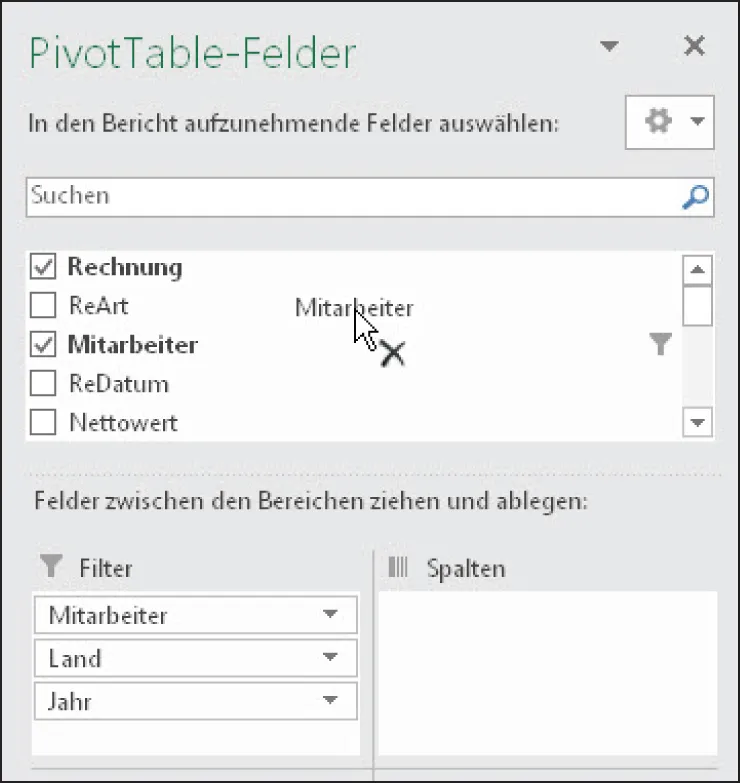 Abbildung 6.2: Filter werden entfernt.
Abbildung 6.2: Filter werden entfernt. - Öffnen Sie die Registerkarte PIVOTTABLE-ANALYSE und klicken Sie dort auf die Schaltfläche DATENSCHNITT EINFÜGEN (siehe Abbildung 6.3).
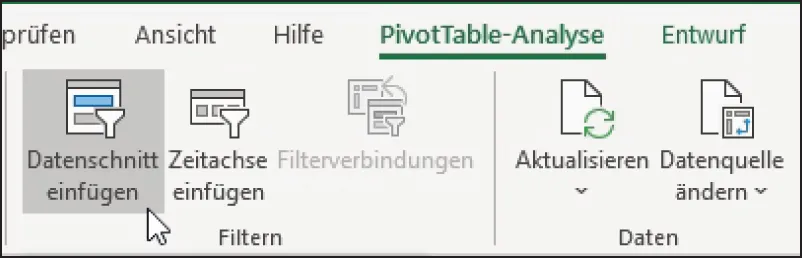 Abbildu...
Abbildu...

